  
  
ทำตัวอักษรเลนส์นูน
ขั้นตอนการทำ
1. เปิดไฟล์เตรียมพื้นที่ขึ้นมา
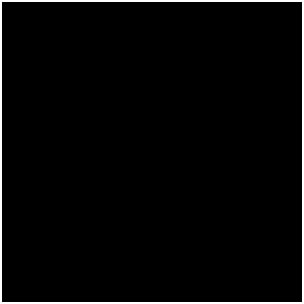
2. ใช้  Reatangular Marquee Tool ลากเป็นกรอบด้านใน Reatangular Marquee Tool ลากเป็นกรอบด้านใน
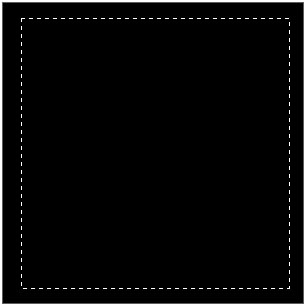
3. ใส่สี รหัส ที่ #EE9D11 แล้วเทสีใส่ ใน ช่อง Selection และกด Ctrl+D เพื่อเอา Selection ออก
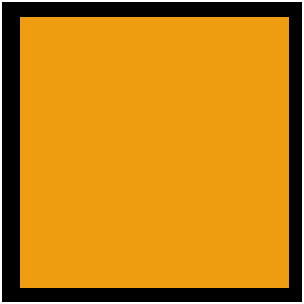
4. ใส่ตัวอักษรลงไปด้านใน
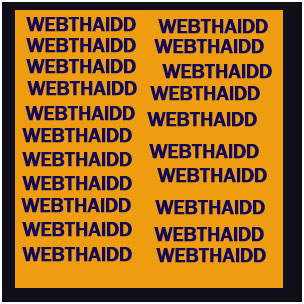
5. ทำการ Merge กับรูป ด้วยการกด Ctrl+E
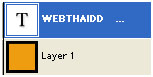
>>>
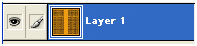
6. ใช้  Eliptical Marquee Tool ลากคลุมด้านในในขนาดพอประมาณ โดยในขณะลากนั้นให้คุณกด Shift ไปด้วย และกด Ctrl+C และ Ctrl+V เพื่อจะได้ Layer ใหม่ Eliptical Marquee Tool ลากคลุมด้านในในขนาดพอประมาณ โดยในขณะลากนั้นให้คุณกด Shift ไปด้วย และกด Ctrl+C และ Ctrl+V เพื่อจะได้ Layer ใหม่
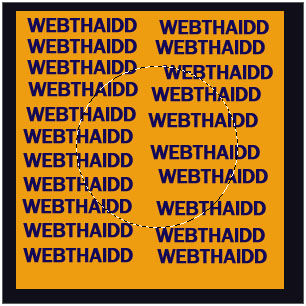
>>>
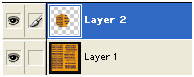
7. ไปที่ Filter > Distort > Pinch
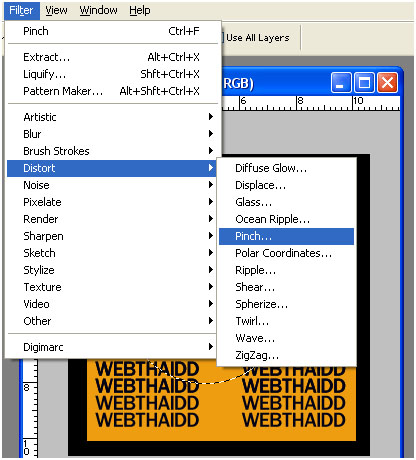
>>>
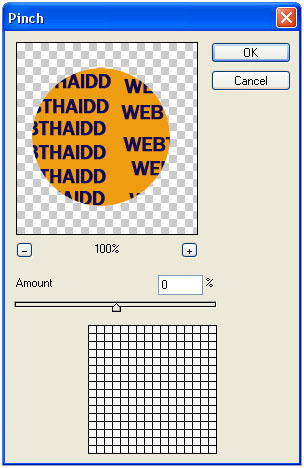
8. ระบุ Amount เป็น -100% (เลื่อน แถบ ไปด้านซ้ายเอาก็ได้นะครับ)
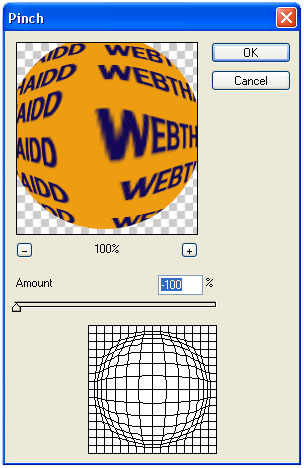
>>>
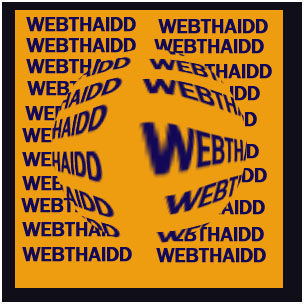
9. ดับเบิ้ลคลิกที่ Layer 2 เพื่อเปิด Layer Styles ขึ้นมา เลือก Inner Glow เลือก Opacity = 75 % ส่วนของ Elements เลือก Size = 38% ส่วนของ Quality เลือก Range = 50%
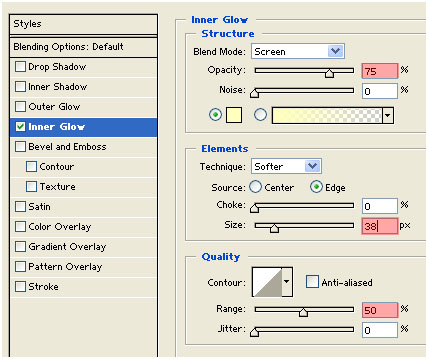
>>>
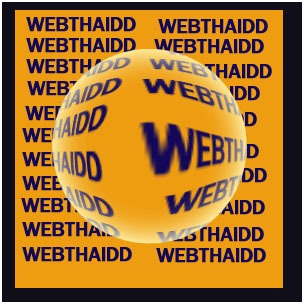
10. เลือก Becel and Emboss เปลี่ยน Depth = 100% Size = 158 px
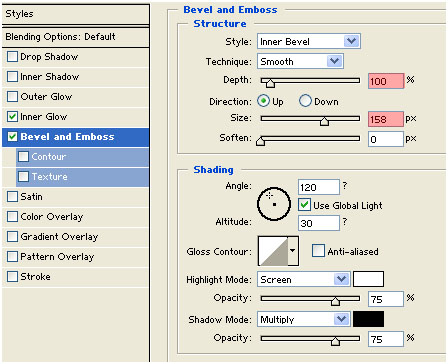
>>>
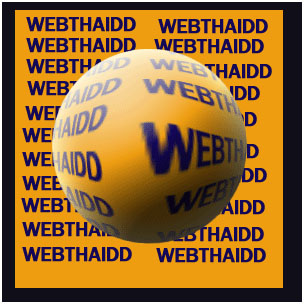
11. เลือก Gradint Overlay คลิ็ก ตรงกลาง รูป Gradint เพื่อเปิด Gradint Editor ปรับสี ช่อง 1 #FEE812 ช่อง 2 # FF8711
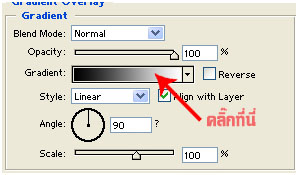
>>>
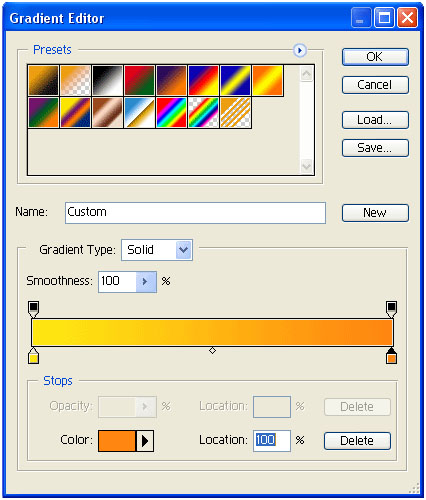
12. กด Ok แล้วกลับมาที่ Gradint Overlay อีก ครั้ง เลือก Opacity = 15% และ Scale = 37%
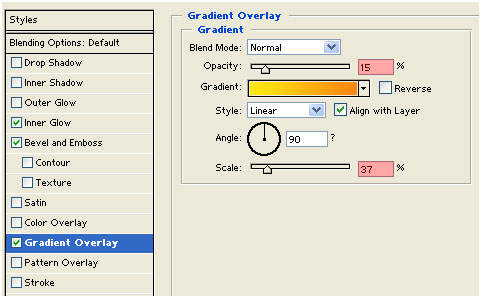
>>>
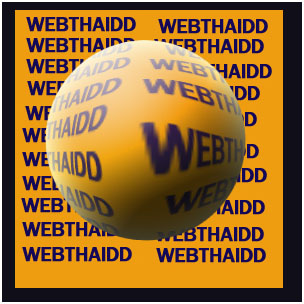
13. ทำการตกแต่ง เช่น ทำเงา ใช้ Eliptical Marquee Tool ลากพอประมาณใน Layer ตรงกลาง ระหว่าง 2 Layer แรก ใส่สีดำและปรับ Opacity = 49% แค่นี้ก็เป็นอันเรียบร้อยแล้วครับ
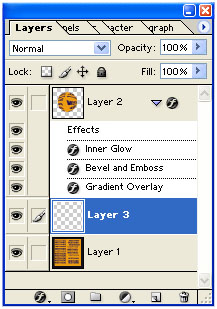
>>>
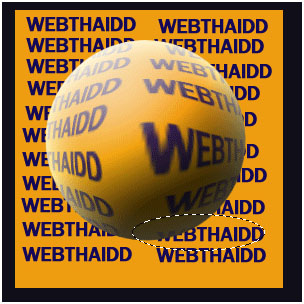
>>>
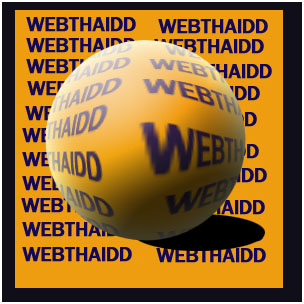
>>>
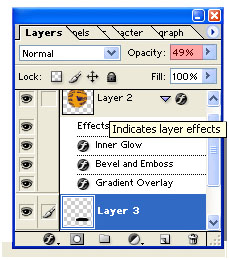
>>>
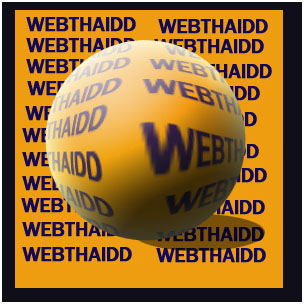
  
|


